Variante de produs¶
Variantele de produs sunt utilizate pentru a oferi produselor diferite caracteristici, cum ar fi dimensiunea și culoarea. Produsele care utilizează variante pot fi administrate la nivelul șablonului de produs (pentru toate atributele și variantele acestui produs) și/sau la nivelul variantei (pentru variante individuale).
Ca exemplu, o companie care vinde tricouri poate avea următorul produs:
Tricou
Culoare: Albastru, Roșu, Alb, Negru
Mărime: S, M, L, XL, XXL
În acest exemplu, T-Shirt este șablonul de produs, iar T-Shirt, S, Blue este o variantă de produs. Color și size sunt atributele. S și Blue sunt valorile.
Exemplul de mai sus are un total de 20 de variante de produs diferite (5 mărimi x 4 culori). Fiecare dintre acestea are propriul său inventar, vânzări, etc.
Configurare¶
Activarea variantelor de produs¶
Pentru a utiliza variantele de produs, accesați , și activați funcția Variante. În final, faceți clic pe Salvați pentru a aplica setarea.
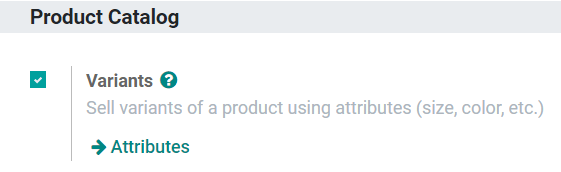
Crearea atributelor¶
Atributele trebuie create înainte ca variantele de produs să poată fi configurate. Atributele pot fi accesate prin intermediul .
Notă
Ordinea atributelor pe pagina Atribute dictează cum apar pe Configuratorul de produs, Tabloul de bord al punctului de vânzare
Pentru a crea un nou atribut, faceți clic pe Creare. În primul rând, alegeți un nume de atribut, cum ar fi „Culoare” sau „Mărime”.
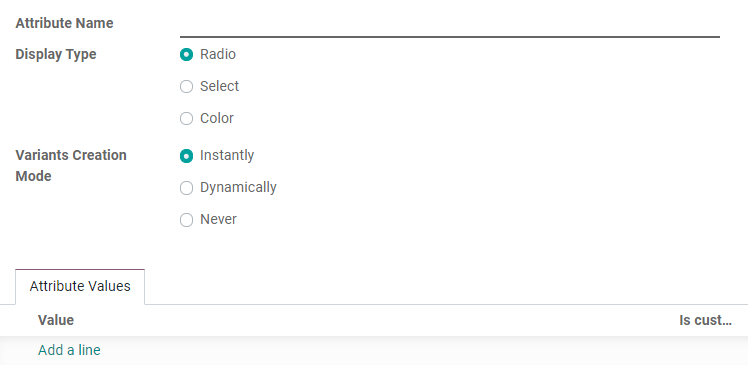
În continuare, selectați un Tip de afișare, care determină cum va fi afișat acest produs pe pagina eCommerce, Tabloul de bord al punctului de vânzare și Configuratorul de produs.
Radio: opțiunile apar într-o listă.
Select: opțiunile apar într-un meniu dropdown.
Culoare: opțiunile apar ca niște pătrățele mici, care reflectă orice cod de culoare HTML setat.
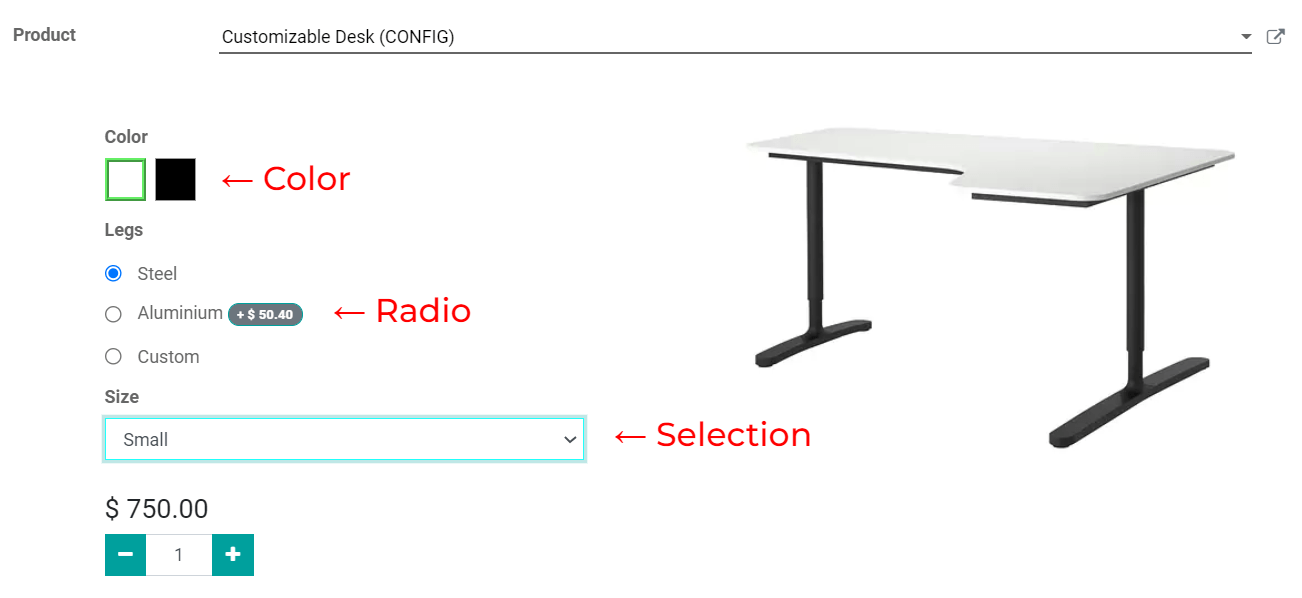
Modul de creare a variantelor informează Odoo când să creeze automat o nouă variantă odată ce un atribut este adăugat unui produs.
Imediat: creează toate variantele posibile imediat ce sunt adăugate atribute și valori unui șablon de produs.
Dinamic: creează variante doar atunci când atribute și valori corespunzătoare sunt adăugate unei comenzi de vânzări.
Niciodată: nu creează niciodată variante.
Notă
Odată adăugat unui produs, Modul de creare a variantelor nu poate fi editat.
Valorile trebuie adăugate unui atribut înainte de salvare, dar mai multe valori pot fi adăugate în orice moment, dacă este necesar. Pentru a adăuga o valoare, faceți clic pe Adăugați o linie. De acolo, puteți:
Tastați numele valorii.
Bifați o casetă pentru a indica dacă valoarea este sau nu personalizată (adică clientul furnizează specificații unice).
În special pentru culori, adăugați un cod de culoare HTML pentru a face mai ușor pentru vânzători și clienți să știe ce selectează.
Un cod de culoare poate fi selectat fie prin tragerea cursorului în jurul casetei, fie prin introducerea unui cod de culoare HTML specific (de exemplu, #FF0077).
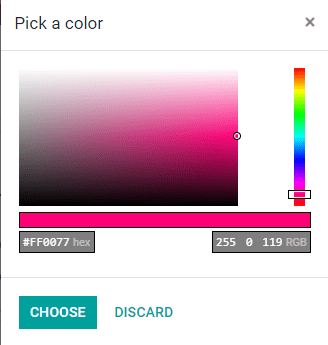
În cele din urmă, faceți clic pe Salvați pentru a finaliza crearea atributului.
Sfat
Atributele pot fi create și direct din șablonul de produs prin adăugarea unei noi linii și tastați numele în fila Variante.
După ce un atribut este adăugat unui produs, o filă nouă apare pe pagina atributului numită Produse asociate. Această filă afișează toate produsele din baza de date care utilizează momentan atributul.
Crearea variantelor de produs¶
După ce ați creat un atribut, utilizați atributul pentru a crea o variantă de produs prin accesarea . Apoi, selectați un produs existent și faceți clic pe Editare, sau creați un nou produs prin faceți clic pe Creare.
În partea de sus a șablonului de produs, butonul inteligent Variante indică numărul de variante configurate în prezent pe produs.
Pentru a adăuga o variantă nouă, faceți clic pe fila Variante, apoi faceți clic pe Adăugați o linie pentru a adăuga orice atribute și valori. Când toate atributele și valorile au fost adăugate, faceți clic pe Salvați.
Sfat
Procese similare de creare a variantelor de produs sunt accesibile prin intermediul Aplicațiilor Achiziții, Inventar și eCommerce.
Gestionarea produselor excluse¶
Următoarele exemple sunt toate bazate pe un șablon de produs care are două atribute:
Tricou
Culoare: Albastru, Roșu, Alb
Mărime: S, M, L, XL, XXL
Cu șablonul de produs de mai sus, există 15 variante diferite de tricouri în trei culori diferite și cinci dimensiuni diferite. Dacă tricourile albe nu sunt disponibile în dimensiunea XXL, atunci această variantă poate fi dezactivată.
Pentru a dezactiva o variantă de produs anume, accesați și selectați produsul relevant. Apoi, faceți clic pe butonul Configurați variantele , deschideți formularul de valori ale atributului de variantă de produs relevant (în acest exemplu, Culoare Albă atribut), apoi faceți clic pe Editare.
În secțiunea Exclude pentru , faceți clic pe Adăugați o linie și selectați orice produs (e) și / sau valori de atribut specifice care sunt în prezent indisponibil. În cele din urmă, faceți clic pe Salvați pentru a aplica setarea, și Odoo va afișa automat variantă de produs ca indisponibil pe pagina eCommerce.
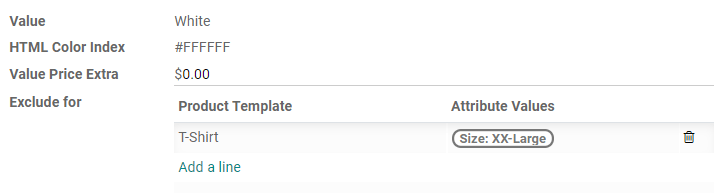
Setarea unui preț pe variantă¶
Costuri suplimentare pot fi adăugate la prețul standard al unui produs pentru variante specifice de produs.
Pentru a face acest lucru, deschideți , și faceți clic pe produsul relevant. Apoi, faceți clic pe Configurați variantele pentru accesați lista de valori ale variantelor de produs.
Apoi, faceți clic pe o valoare de variantă și Editare. În câmpul Valoare preț suplimentar , introduceți costul suplimentar pentru această valoare particulară. Această sumă este adăugată la prețul standard. În cele din urmă, faceți clic Salvați pentru a aplica prețul suplimentar la valoare.

Impactul variantelor¶
Cod de bare: codurile de bare sunt asociate cu fiecare variantă în loc de șablonul de produs. Fiecare variantă individuală poate avea propriul său unic cod de bare / SKU.
Preț: fiecare variantă de produs are propriul său preț public, care este suma prețului șablonului de produs și orice taxe suplimentare pentru anumite atribute. De exemplu, costul unei cămăși roșii este de $ 23 deoarece prețul cămășii este prețul șablonului este $ 20, plus un suplimentar de $ 3 pentru varianta de culoare roșie. Regulile de prețuri pot fi configurate pentru a se aplica la șablonul de produs sau la variantă.
Inventar: inventarul este numărat pentru fiecare variantă de produs individual. Pe formularul șablonului de produs, inventarul reflectă suma tuturor variantelor, dar inventarul real este calculat de variantele individuale.
Imagine: fiecare variantă de produs poate avea propria sa imagine specifică.
Notă
Modificările la șablonul de produs se aplică automat tuturor variantelor acestui produs.